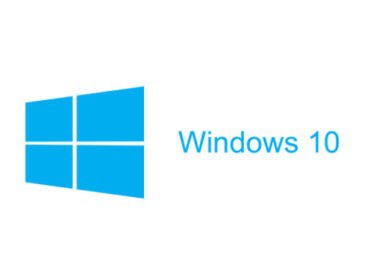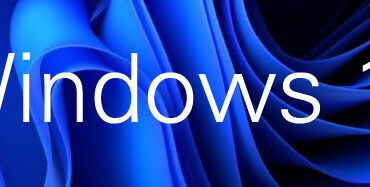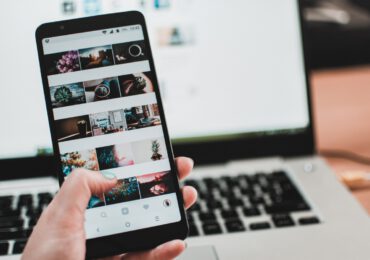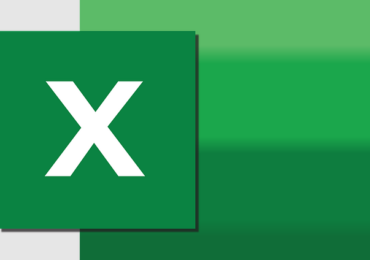Die Verwaltung von Benutzerkonten in Windows ist dank netplwiz besonders einfach und bietet mehr Kontrolle über Zugriffsrechte und Anmeldeoptionen. Mit diesem Tool können Sie Benutzerkonten erstellen, Benutzerrechte verwalten und die automatische Anmeldung aktivieren – alles über eine leicht verständliche Benutzeroberfläche.
In diesem Artikel erfahren Sie Schritt für Schritt, wie Sie netplwiz verwenden, um neue Benutzer hinzuzufügen und erweiterte Kontoeinstellungen vorzunehmen.

Was ist netplwiz?
netplwiz ist ein integriertes Windows-Tool, mit dem Sie Benutzerkonten verwalten können, ohne die Systemsteuerung oder die Windows-Einstellungen öffnen zu müssen. Es bietet einen schnellen Zugriff auf alle Benutzerkonten auf dem System und ermöglicht Änderungen wie das Hinzufügen oder Entfernen von Konten und die Verwaltung von Passwortoptionen.
So starten Sie netplwiz
Um netplwiz zu starten, befolgen Sie diese Schritte:
- Drücken Sie Windows + R, um das Ausführen-Fenster zu öffnen.
- Geben Sie „netplwiz“ ein und drücken Sie Enter.
- Im neu geöffneten Fenster sehen Sie eine Liste aller Benutzerkonten, die auf Ihrem Computer eingerichtet sind.
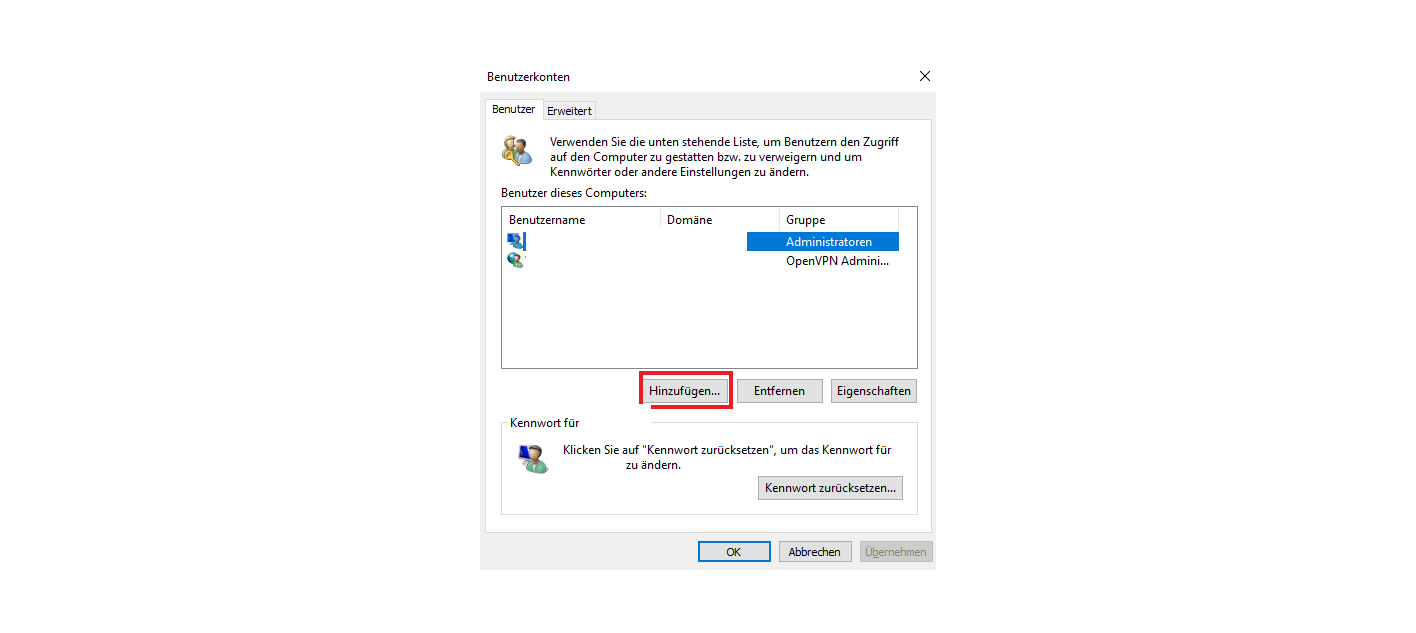
Hinzufügen eines neuen Benutzerkontos
Um ein neues Benutzerkonto zu erstellen, gehen Sie wie folgt vor:
- Klicken Sie auf „Hinzufügen“: Im Fenster der Benutzerkontenverwaltung finden Sie die Option „Hinzufügen“. Wählen Sie diese aus, um ein neues Benutzerkonto zu erstellen.
- Kontotyp wählen: Sie können entweder ein Microsoft-Konto oder ein lokales Konto hinzufügen. Ein Microsoft-Konto bietet Vorteile wie das Synchronisieren von Einstellungen über mehrere Geräte hinweg. Ein lokales Konto hingegen ist einfacher und ohne Internetzugang verwendbar.
- Zugangsdaten eingeben: Je nach Auswahl werden Sie entweder aufgefordert, die Anmeldedaten eines bestehenden Microsoft-Kontos einzugeben oder ein neues lokales Benutzerkonto zu erstellen.
- Zuweisung von Rechten: Entscheiden Sie, ob der neue Benutzer ein Standardbenutzer oder Administrator sein soll. Standardbenutzer haben eingeschränkte Rechte, während Administratoren das System vollständig verwalten können.
- Fertigstellen: Nachdem Sie alle notwendigen Informationen eingegeben haben, klicken Sie auf „Fertig“, um das Benutzerkonto zu erstellen.
Ändern von Benutzerrechten
Falls Sie die Rechte eines Benutzers nachträglich ändern möchten, können Sie dies einfach über netplwiz tun:
- Wählen Sie den Benutzer in der Liste aus und klicken Sie auf „Eigenschaften“.
- Gehen Sie zum Tab „Gruppenmitgliedschaft“ und ändern Sie den Kontotyp zu Administrator oder Standardbenutzer.
- Bestätigen Sie die Änderungen mit OK.
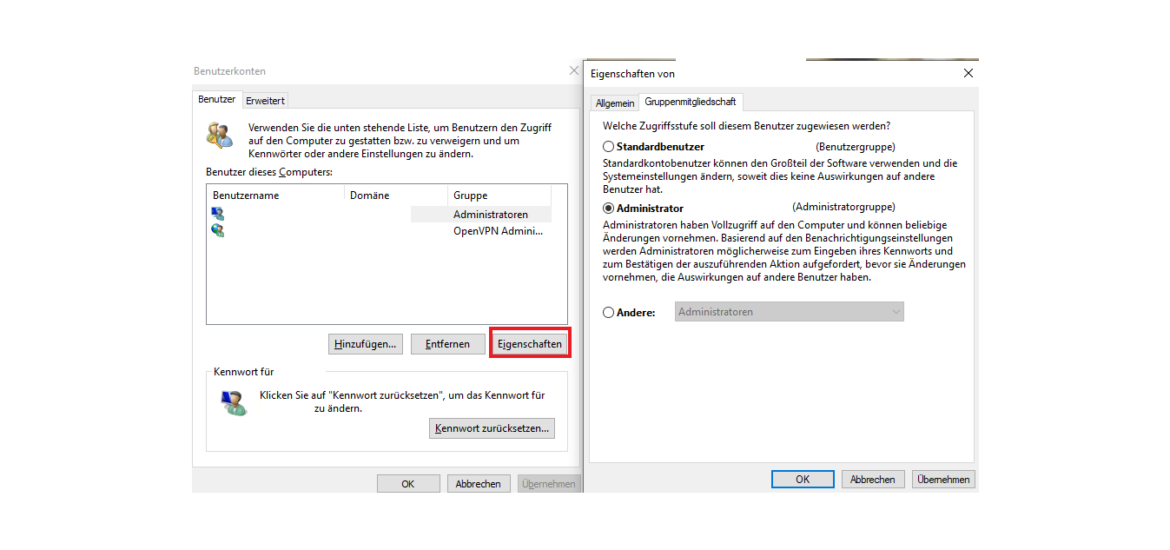
Automatische Anmeldung aktivieren
Eine der nützlichsten Funktionen von netplwiz ist die Möglichkeit, die automatische Anmeldung für einen Benutzer zu aktivieren, sodass beim Start des Systems kein Passwort eingegeben werden muss. Dies ist besonders praktisch für Einzelbenutzer oder Heimcomputer.
- Deaktivieren Sie das Kontrollkästchen „Benutzer müssen Benutzernamen und Kennwort eingeben“: Im netplwiz-Fenster sehen Sie oben dieses Kontrollkästchen. Deaktivieren Sie es.
- Benutzer auswählen: Wählen Sie den Benutzer aus, der sich automatisch anmelden soll.
- Passwort eingeben: Sie werden aufgefordert, das Passwort des Benutzers einzugeben und zu bestätigen. Ab dem nächsten Systemstart meldet sich dieser Benutzer automatisch an.
Für eine detailliertere Anleitung zur Aktivierung der automatischen Anmeldung lesen Sie hier: Automatische Anmeldung in Windows 10 aktivieren. Dieser Artikel geht tiefer auf die Einstellungen zur automatischen Anmeldung ein.
Wichtige Hinweise zur Sicherheit
Während die Aktivierung der automatischen Anmeldung bequem ist, birgt sie auch ein gewisses Sicherheitsrisiko. Jeder, der physischen Zugriff auf Ihren Computer hat, kann ihn ohne Passwort verwenden. Daher sollten Sie diese Funktion nur auf vertrauenswürdigen Geräten aktivieren.
Falls Sie mehr über die allgemeine Vorgehensweise bei der automatischen Anmeldung erfahren möchten, finden Sie hier weitere Informationen: Windows 10: Automatische Anmeldung aktivieren.
Zusammenfassung
Mit netplwiz können Sie Benutzerkonten in Windows schnell und unkompliziert verwalten. Das Tool bietet Ihnen die Möglichkeit, neue Benutzer hinzuzufügen, Rechte zu ändern und sogar die automatische Anmeldung zu aktivieren. Es ist ein hervorragendes Tool für alle, die mehr Kontrolle über die Benutzerverwaltung ihres Systems benötigen, ohne durch die erweiterten Einstellungen navigieren zu müssen.
Egal, ob Sie ein neues Benutzerkonto für einen Gast oder ein Familienmitglied erstellen oder einfach nur die Anmeldung vereinfachen möchten, netplwiz ist ein praktisches Werkzeug, das Sie in wenigen Schritten nutzen können.

Ich bin seit mehreren Jahren als leidenschaftlicher ITler unterwegs. Schreibe gerne über Windows und WordPress-Themen & Co. auf der Seite. Darüber hinaus bin ich seit 2008 als selbständiger SEO-Berater tätig. Also falls ihr Beratung in Sachen PC oder SEO braucht, gerne kontaktieren🙂
Wir hoffen, unsere Artikel konnten euch bei eurer Problemlösung helfen? Wenn ihr unsere Arbeit unterstützen möchtet, würden wir uns über eine kleine PayPal-Kaffeespende freuen. Vielen Dank!